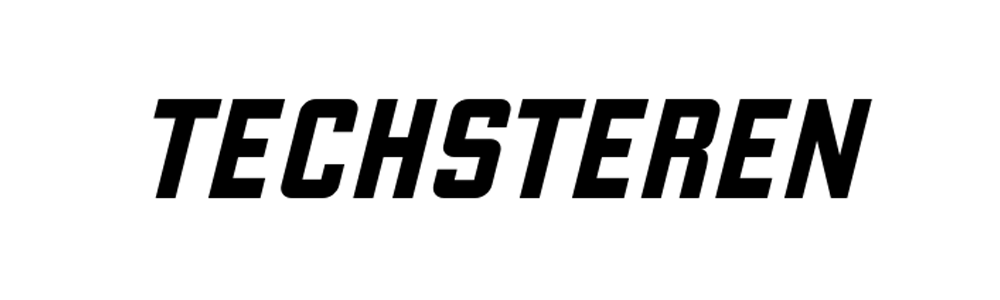Sådan forvandler du en USB-nøgle til en sikker login-metode til din PC
Et traditionelt password på din Windows 11-pc er ikke altid tilstrækkeligt til at forhindre uautoriseret fysisk adgang. Hackere og uvedkommende kan nemlig omgå denne beskyttelse ved hjælp af avancerede metoder som boot fra eksterne medier eller specialiserede softwareværktøjer. For at øge sikkerheden kan du derfor bruge en USB-flashdrev som en ekstra, fysisk login-nøgle, der effektivt låser og låser op for din pc. Denne metode gør det væsentligt sværere for uvedkommende at få adgang, da de både skal kende dit kodeord og have fysisk besiddelse af USB-nøglen.
Teknisk baggrund: Hvordan fungerer en USB-login-nøgle?
En USB-login-nøgle fungerer ved at gemme en særlig fil eller en krypteret nøgle på et USB-flashdrev, som computeren læser ved opstart eller login. Når du tilslutter USB-nøglen til din pc, validerer systemet automatisk nøglens indhold mod en foruddefineret, krypteret adgangskode eller fil. Hvis nøglen registreres som gyldig, gives adgang til Windows; ellers forbliver systemet låst.
Kernen i metoden er kryptering og autentifikation. Krypteringen sikrer, at selv hvis nogen får fat i USB-nøglen, kan de ikke uden videre kopiere eller bruge den uden adgang til den tilknyttede adgangskode. Autentifikationen sikrer, at systemet kun godkender den korrekte nøgle, hvilket effektivt skaber en “to-faktor” sikkerhedsmodel: noget du ved (dit kodeord) og noget du har (din USB-nøgle).
Valg af USB-flashdrev til sikker login
Ikke alle USB-flashdrev egner sig lige godt som sikkerhedsnøgler. Det anbefales at vælge en model med hurtig læse- og skrivehastighed, robust design og pålidelig firmware, da disse faktorer påvirker både brugeroplevelse og sikkerhed. Et populært valg er SanDisk Ultra Fit 16GB, som kombinerer kompakt størrelse med høj hastighed og god kompatibilitet med Windows-systemer.
Det er vigtigt, at USB-drevet er tomt, eller at du er villig til at formatere det, da opsætningen af sikkerhedsfilen normalt kræver dedikeret plads uden eksisterende data for at undgå konflikter og sikre nøglefilens integritet.
Opsætning af USB-login-nøgle med USB Raptor
Windows 11 har indbyggede muligheder for USB-baseret login, men mange foretrækker tredjepartsløsninger som USB Raptor, da denne software giver mere fleksibel kontrol over nøglens funktioner. USB Raptor er et gratis program, der gør det muligt at konfigurere en USB-nøgle til at låse og låse din pc op via en kombination af kryptering og nøglefiler.
Trin 1: Download og installation
Start med at hente USB Raptor-installationsfilen fra den officielle kilde. Efter download skal du installere programmet og åbne det, hvor det automatisk starter i konfigurationsmode. Her guides du gennem opsætningen i tre enkle trin.
Trin 2: Valg af krypteringskodeord
Første trin i opsætningen er at vælge et stærkt krypteringskodeord, som skal bruges til at generere nøglefilen. Dette kodeord er afgørende for systemets sikkerhed, så det bør være langt, komplekst og ikke anvendes andre steder. Skriv det ned på et sikkert sted, da det skal bruges ved både oprettelse af nøglefilen og efterfølgende login.
Trin 3: Oprettelse af nøglefil
Indsæt USB-flashdrevet i computeren, og identificer det korrekte drevbogstav i USB Raptor-interface. Programmet opretter herefter en speciel krypteret nøglefil på USB-drevet. Denne fil er det, som pc’en læser og autentificerer ved login.
Det er vigtigt, at USB-drevet forbliver tilsluttet computeren under login, da fraværet af nøglefilen vil forhindre adgang.
Trin 4: Oprettelse af en backdoor-login-metode
For at sikre, at du ikke bliver permanent låst ude, hvis USB-nøglen mistes eller beskadiges, kan du konfigurere en “backdoor” login-metode. Dette indebærer typisk en alternativ adgangskode eller nøgle, der ikke kræver USB-nøglen, men som kun bør anvendes i nødstilfælde.
Det anbefales at teste denne backdoor-adgang grundigt efter opsætningen for at sikre, at den fungerer uden at kompromittere sikkerheden.
Praktiske eksempler på anvendelse
Forestil dig, at du arbejder i en virksomhed, hvor datasikkerhed er afgørende. Ved at konfigurere USB Raptor som beskrevet kan du sikre, at kun personer med fysisk adgang til den korrekte USB-nøgle kan logge på virksomhedens pc’er. Det minimerer risikoen for datatyveri i tilfælde af tyveri eller uautoriseret adgang.
Et andet eksempel er hjemmebrugeren, der ønsker ekstra beskyttelse mod hacking. Når USB-nøglen fjernes, låses pc’en automatisk, hvilket beskytter følsomme oplysninger, selv hvis computeren efterlades uden opsyn.
Fordele og begrænsninger ved USB-baseret login
Fordelen ved denne metode er klar: fysisk adgangskontrol kombineret med kryptering giver en stærk beskyttelse mod uautoriseret adgang, som traditionelle password-baserede systemer ikke kan matche. Det er særligt effektivt mod fysiske angreb, hvor en hacker forsøger at omgå login ved at boote fra andre medier.
Begrænsningerne inkluderer risikoen ved tab eller beskadigelse af USB-nøglen, hvilket kan medføre midlertidig udelukkelse fra systemet. Derfor er det vigtigt at have en sikker backdoor samt eventuelt flere kopier af USB-nøglen opbevaret sikkert. Desuden kræver metoden, at man altid husker at have USB-nøglen med sig, hvilket kan være upraktisk i visse situationer.
Sådan sikrer du din USB-nøgle yderligere
For at øge sikkerheden kan du overveje følgende tiltag:
- Kryptering af hele USB-drevet: Brug værktøjer som BitLocker til at kryptere USB-drevet, så nøglefilen ikke kan læses, hvis nøglen mistes.
- Fysisk sikring: Opbevar USB-nøglen i en låst skuffe eller benyt en nøgleholder med sikkerhedsfunktion.
- Redundans: Opret flere kopier af nøglefilen på separate USB-drev og opbevar dem sikkert, så du kan få adgang, hvis en nøgle mistes eller beskadiges.
Konklusion
At bruge et USB-flashdrev som en sikker login-nøgle til din Windows 11-pc er en effektiv måde at øge sikkerheden på, især mod fysiske angreb. Med software som USB Raptor kan du nemt konfigurere og administrere denne løsning med kryptering og backdoor-muligheder. Kombinationen af noget du har (USB-nøglen) og noget du ved (kodeord) skaber en robust to-faktor-autentifikation, der beskytter dine data langt bedre end traditionelle passwords alene.
Selvom det kan være upraktisk altid at skulle have USB-nøglen med sig, opvejes denne udfordring af den betydelige sikkerhedsgevinst — især i erhvervsmæssige eller følsomme miljøer, hvor datafortrolighed er afgørende.
Originalt indhold fra www.pcworld.com